Нет описания правки |
|||
| Строка 1: | Строка 1: | ||
{{Цикл_статей_Fl_Studio}} | {{Цикл_статей_Fl_Studio}} | ||
Чтобы открыть плагин нажмите по кнопке инструмента. Затем будут доступны детальные настройки инструмента из значка шестерёнки (как показано ниже). Эти параметры оболочки включают в себя маршрутизацию на канал микшера ('''TRACK'''), высоты тона ('''PITCH''') и встроенные функции [[арпеджиатор]]а. | Чтобы открыть плагин нажмите по кнопке инструмента. Затем будут доступны [[Fl Studio Оболочка плагинов|детальные настройки инструмента]] из значка шестерёнки (как показано ниже). Эти параметры [[Fl Studio Оболочка плагинов|оболочки]] включают в себя [[Fl Studio Функции микшера#Маршрутизация инструментов на каналы микшера|маршрутизацию на канал микшера]] ('''TRACK'''), высоты тона ('''PITCH''') и встроенные функции [[арпеджиатор]]а. | ||
[[Файл:Fl_studio_channel.jpg|center]] | [[Файл:Fl_studio_channel.jpg|center]] | ||
| Строка 7: | Строка 7: | ||
'''Работа с инструментами''' | '''Работа с инструментами''' | ||
*'''Чтобы открыть''' - нажмите кнопку инструмента в стойке инструментов интересующего вас плагина. Это действие откроет окно оболочки плагина которое будет содержать интерфейс инструмента (если он имеется). | *'''Чтобы открыть''' - нажмите кнопку инструмента в [[Fl Studio Стойка инструментов и пошаговый секвенсор|стойке инструментов]] интересующего вас плагина. Это действие откроет [[Fl Studio Оболочка плагинов|окно оболочки]] плагина которое будет содержать интерфейс инструмента (если он имеется). | ||
*'''Выбор инструментов''' - переключатель инструментов, правее каждой кнопки инструмента, позволяет вам играть одним инструментом при редактировании другого, только выбранные инструмента получают вход MIDI/контроллера. | *'''Выбор инструментов''' - переключатель инструментов, правее каждой кнопки инструмента, позволяет вам играть одним инструментом при редактировании другого, только выбранные инструмента получают вход MIDI/контроллера. | ||
*'''Маршрутизация инструментов на каналы микшера''' - перетащите плагины на каналы микшера во время их загрузки. См. раздел '''[[Fl Studio Функции микшера|Маршрутизация инструментов на каналы микшера]]''' для рассмотрения большего количества вариантов (их достаточно мало, это стоит посмотреть). | *'''Маршрутизация инструментов на каналы микшера''' - перетащите плагины на каналы микшера во время их загрузки. См. раздел '''[[Fl Studio Функции микшера#Маршрутизация инструментов на каналы микшера|Маршрутизация инструментов на каналы микшера]]''' для рассмотрения большего количества вариантов (их достаточно мало, это стоит посмотреть). | ||
== Окно настроек и параметры == | == Окно настроек и параметры == | ||
| Строка 15: | Строка 15: | ||
Кнопки-закладки, которые отображаются в окне настроек инструмента будут зависеть от загруженного инструмента. Не все настройки инструментов и параметры будут работать со всеми типами инструментов. | Кнопки-закладки, которые отображаются в окне настроек инструмента будут зависеть от загруженного инструмента. Не все настройки инструментов и параметры будут работать со всеми типами инструментов. | ||
[[Файл:Fl_studio_Sampler. | [[Файл:Fl_studio_Sampler.jpg|center]] | ||
Ссылки на функции настроек инструмента: | Ссылки на функции настроек инструмента: | ||
| Строка 21: | Строка 21: | ||
*[[Fl Studio Основные элементы управления|Основные элементы управления]] | *[[Fl Studio Основные элементы управления|Основные элементы управления]] | ||
*[[Fl studio Sampler|Sampler]] | *[[Fl studio Sampler|Sampler]] | ||
*[[Fl Studio Настройки инструмента INS| | *[[Fl Studio Настройки инструмента INS|Огибающая и настройки инструмента]] | ||
*[[Fl Studio Дополнительные настройки инструмента MISC|Дополнительные настройки инструмента]] | *[[Fl Studio Дополнительные настройки инструмента MISC|Дополнительные настройки инструмента]] | ||
*[[Fl Studio Настройки клипа автоматизации|Настройки клипа автоматизации]] | *[[Fl Studio Настройки клипа автоматизации|Настройки клипа автоматизации]] | ||
| Строка 33: | Строка 33: | ||
[[Файл:Fl_studio_Channel_Settings_menu.png|center]] | [[Файл:Fl_studio_Channel_Settings_menu.png|center]] | ||
*'''Save channel state as''' (''сохранить состояние настроек инструмента как'') - позволяет сохранить текущие настройки инструмента в качестве файла | *'''Save channel state as''' (''сохранить состояние настроек инструмента как'') - позволяет сохранить текущие настройки инструмента в качестве файла пресета. Пресет сохраняется как [[FL Studio Другие форматы файлов#Файл состояния FL Studio (*.fst)|*.fst файл]]. Рекомендуется сохранять пресеты в папку по умолчанию которую выбирает '''FL Studio''', так чтобы они могли быть правильно определены и отображены в списке доступных пресетов для инструмента. | ||
*'''Route to free mixer track''' (''маршрутизировать на свободный канал микшера {{Ярлык|Ctrl+L}}'') - назначает инструмент на первый пустой (без эффектов) '''FX''' канал микшера. Это отображается в переключателе '''FX''' в главных настройках инструмента. Эта команда не будет появляться в окнах инструментов, которые содержат MIDI инструменты или другие инструменты, которые не производят звук (эффектами могут быть обработаны только звуковые данные). Более подробную информацию о '''FX''' каналах см. в "'''Окно микшера'''". | *'''Route to free mixer track''' (''маршрутизировать на свободный канал микшера {{Ярлык|Ctrl+L}}'') - назначает инструмент на первый пустой (без эффектов) '''FX''' канал микшера. Это отображается в переключателе '''FX''' в [[Fl Studio Основные элементы управления|главных настройках инструмента]]. Эта команда не будет появляться в окнах инструментов, которые содержат MIDI инструменты или другие инструменты, которые не производят звук (эффектами могут быть обработаны только звуковые данные). Более подробную информацию о '''FX''' каналах см. в "'''[[Fl Studio Слоты эффектов с 1 по 10|Окно микшера]]'''". | ||
*'''Rename...''' (''переименовать... {{Ярлык|F2}}'') - выберите эту команду, чтобы переименовать инструмент (то же самое можно сделать, щелкнув правой кнопкой мыши по строке заголовка окна). | |||
*'''Sample''' (''сэмпл'') - этот пункт доступен только при загрузке инструмента который использует сэмплы видимые '''FL Studio'''. | *'''Sample''' (''сэмпл'') - этот пункт доступен только при загрузке инструмента который использует сэмплы видимые '''FL Studio'''. | ||
**'''Reload''' (''перезагрузить'') - используйте эту команду для перезагрузки сэмплов, если они были изменены внешней программой (редактором сигналов и т.д.), после запуска '''FL Studio'''. Эта команда отображается только в инструменте '''[[Fl_studio_Sampler|Sampler]]'''. | **'''Reload''' (''перезагрузить'') - используйте эту команду для перезагрузки сэмплов, если они были изменены внешней программой (редактором сигналов и т.д.), после запуска '''FL Studio'''. Эта команда отображается только в инструменте '''[[Fl_studio_Sampler|Sampler]]'''. | ||
**'''Save as...''' (''сохранить как'') - позволяет сохранить сэмпл со всеми рассчитанными эффектами, применёнными к нему. | **'''Save as...''' (''сохранить как'') - позволяет сохранить сэмпл со всеми рассчитанными эффектами, применёнными к нему (см. [[Fl studio Sampler|Настройки Sampler]]). Эта команда появляется только в инструменте '''Sampler'''. | ||
**'''Edit...''' (''редактировать {{Ярлык|E}}'') - открывает интегрированный редактор сигнала с текущим сэмплом, или пользовательский редактор сигнала который вы выбрали в окне '''Tools'''. | **'''Edit...''' (''редактировать {{Ярлык|E}}'') - открывает [[Edison|интегрированный редактор сигнала]] с текущим сэмплом, или пользовательский редактор сигнала который вы выбрали в окне '''[[Fl Studio Настройки File#External Tools (внешние инструменты)|Tools]]'''. | ||
**'''Detect tempo''' (''определить темп'') - открывает '''Tempo Detection Wizard''' (''мастера определения темпа'') которой предлагает вам выбрать один из нескольких диапазонов темпа сэмпла. Выберите диапазон и параметр '''Time''' сэмплера будет настроен автоматически. Отметим, что точность автоматического обнаружения зависит от исходного материала, и возможно не всегда совпадает с реальным темпом сэмпла. В этом случае рекомендуется заранее знать реальный темп [[луп]]а и вставить эту информацию в сэмпл с помощью редактора сигнала. | **'''Detect tempo''' (''определить темп'') - открывает '''Tempo Detection Wizard''' (''мастера определения темпа'') которой предлагает вам выбрать один из нескольких диапазонов темпа сэмпла. Выберите диапазон и параметр '''Time''' сэмплера будет настроен автоматически (см. [[Fl studio Sampler|Sampler]]). Отметим, что точность автоматического обнаружения зависит от исходного материала, и возможно не всегда совпадает с реальным темпом сэмпла. В этом случае рекомендуется заранее знать реальный темп [[луп]]а и вставить эту информацию в сэмпл с помощью редактора сигнала. | ||
**'''Get properties''' (''получить свойства'') - открывает диалоговые окно свойств файла. | **'''Get properties''' (''получить свойства'') - открывает диалоговые окно свойств файла. | ||
**'''Spectrum view''' (''показать спектр'') - отображает предпросмотр всего сигнала сэмпла в спектральном режиме, в плейлисте включительно. '''Примечание''': ''Если выбран этот вариант, то представление режима '''Multichannel waveform view''' (см. ниже) игнорируется''. | **'''Spectrum view''' (''показать спектр'') - отображает предпросмотр всего сигнала сэмпла в спектральном режиме, в плейлисте включительно. '''Примечание''': ''Если выбран этот вариант, то представление режима '''Multichannel waveform view''' (см. ниже) игнорируется''. | ||
**'''Multichannel waveform view''' (''многоканальное отображение сэмпла'') - отображает предпросмотр всего сигнала сэмпла в стерео режиме, в плейлисте включительно. '''Примечание''': '''''Spectrum view''' переопределяет эту установку''. | **'''Multichannel waveform view''' (''многоканальное отображение сэмпла'') - отображает предпросмотр всего сигнала сэмпла в стерео режиме, в плейлисте включительно. '''Примечание''': '''''Spectrum view''' переопределяет эту установку''. | ||
Текущая версия от 12:11, 23 февраля 2023
Данная статья является частью цикла статей "Fl Studio"
Чтобы открыть плагин нажмите по кнопке инструмента. Затем будут доступны детальные настройки инструмента из значка шестерёнки (как показано ниже). Эти параметры оболочки включают в себя маршрутизацию на канал микшера (TRACK), высоты тона (PITCH) и встроенные функции арпеджиатора.
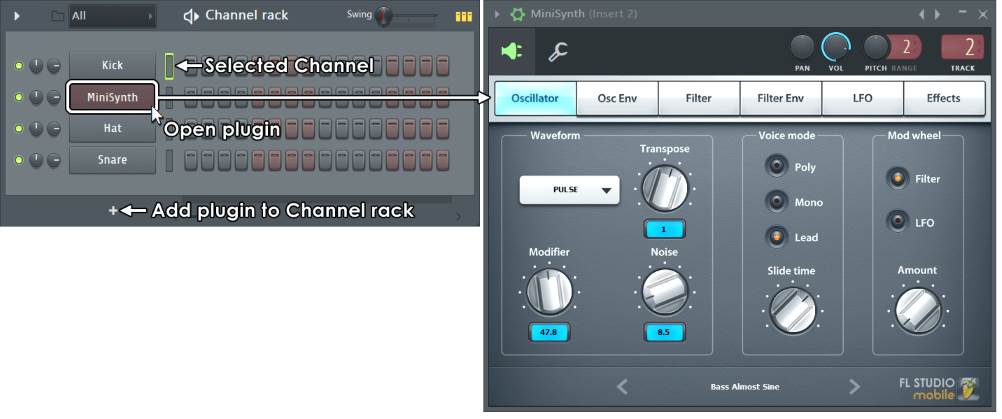
Работа с инструментами
- Чтобы открыть - нажмите кнопку инструмента в стойке инструментов интересующего вас плагина. Это действие откроет окно оболочки плагина которое будет содержать интерфейс инструмента (если он имеется).
- Выбор инструментов - переключатель инструментов, правее каждой кнопки инструмента, позволяет вам играть одним инструментом при редактировании другого, только выбранные инструмента получают вход MIDI/контроллера.
- Маршрутизация инструментов на каналы микшера - перетащите плагины на каналы микшера во время их загрузки. См. раздел Маршрутизация инструментов на каналы микшера для рассмотрения большего количества вариантов (их достаточно мало, это стоит посмотреть).
Окно настроек и параметры
Кнопки-закладки, которые отображаются в окне настроек инструмента будут зависеть от загруженного инструмента. Не все настройки инструментов и параметры будут работать со всеми типами инструментов.
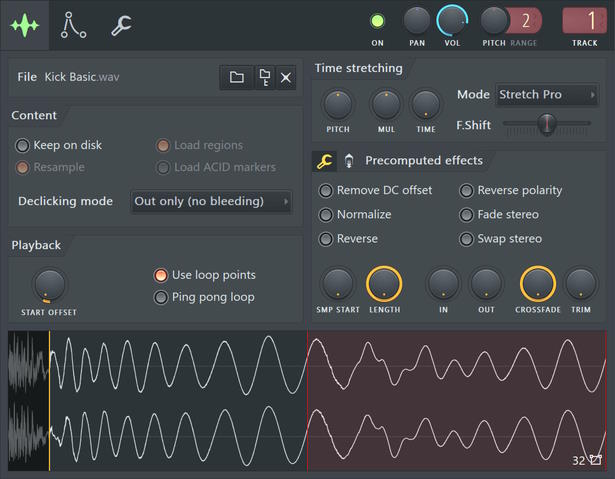
Ссылки на функции настроек инструмента:
- Основные элементы управления
- Sampler
- Огибающая и настройки инструмента
- Дополнительные настройки инструмента
- Настройки клипа автоматизации
- Layer
- Оболочка плагинов
Команды меню настроек инструмента
Нажмите кнопку со стрелкой в левом верхнем углу окна настроек инструмента (как показано на рисунке ниже). В данном разделе мы рассмотрим только правую колонку Channel, другие параметры см. в статье Оболочка плагинов.
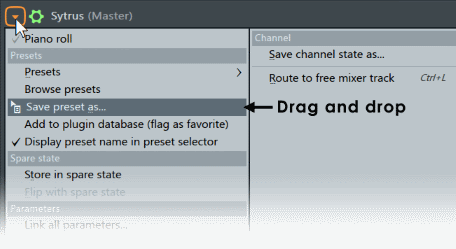
- Save channel state as (сохранить состояние настроек инструмента как) - позволяет сохранить текущие настройки инструмента в качестве файла пресета. Пресет сохраняется как *.fst файл. Рекомендуется сохранять пресеты в папку по умолчанию которую выбирает FL Studio, так чтобы они могли быть правильно определены и отображены в списке доступных пресетов для инструмента.
- Route to free mixer track (маршрутизировать на свободный канал микшера Ctrl+L) - назначает инструмент на первый пустой (без эффектов) FX канал микшера. Это отображается в переключателе FX в главных настройках инструмента. Эта команда не будет появляться в окнах инструментов, которые содержат MIDI инструменты или другие инструменты, которые не производят звук (эффектами могут быть обработаны только звуковые данные). Более подробную информацию о FX каналах см. в "Окно микшера".
- Rename... (переименовать... F2) - выберите эту команду, чтобы переименовать инструмент (то же самое можно сделать, щелкнув правой кнопкой мыши по строке заголовка окна).
- Sample (сэмпл) - этот пункт доступен только при загрузке инструмента который использует сэмплы видимые FL Studio.
- Reload (перезагрузить) - используйте эту команду для перезагрузки сэмплов, если они были изменены внешней программой (редактором сигналов и т.д.), после запуска FL Studio. Эта команда отображается только в инструменте Sampler.
- Save as... (сохранить как) - позволяет сохранить сэмпл со всеми рассчитанными эффектами, применёнными к нему (см. Настройки Sampler). Эта команда появляется только в инструменте Sampler.
- Edit... (редактировать E) - открывает интегрированный редактор сигнала с текущим сэмплом, или пользовательский редактор сигнала который вы выбрали в окне Tools.
- Detect tempo (определить темп) - открывает Tempo Detection Wizard (мастера определения темпа) которой предлагает вам выбрать один из нескольких диапазонов темпа сэмпла. Выберите диапазон и параметр Time сэмплера будет настроен автоматически (см. Sampler). Отметим, что точность автоматического обнаружения зависит от исходного материала, и возможно не всегда совпадает с реальным темпом сэмпла. В этом случае рекомендуется заранее знать реальный темп лупа и вставить эту информацию в сэмпл с помощью редактора сигнала.
- Get properties (получить свойства) - открывает диалоговые окно свойств файла.
- Spectrum view (показать спектр) - отображает предпросмотр всего сигнала сэмпла в спектральном режиме, в плейлисте включительно. Примечание: Если выбран этот вариант, то представление режима Multichannel waveform view (см. ниже) игнорируется.
- Multichannel waveform view (многоканальное отображение сэмпла) - отображает предпросмотр всего сигнала сэмпла в стерео режиме, в плейлисте включительно. Примечание: Spectrum view переопределяет эту установку.

